效果图:

素材:

操作步骤
1.【拖入】原图素材,复制一层,给它添加【Camera Raw滤镜】
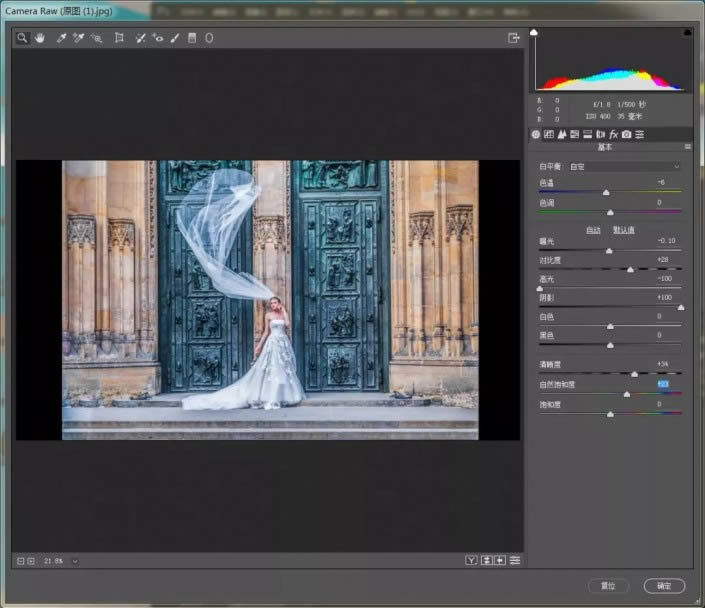
2.添加【蒙版】,用画笔去擦人露出来的皮肤,不要受滤镜的影响

3.使用【裁剪工具】,拉长两侧。然后用【矩形框选工具】框选选区,ctrl+j直接复制一层,然后拉宽,右边和地面同样。然后给它添加【Camera Raw滤镜】和【曲线】。

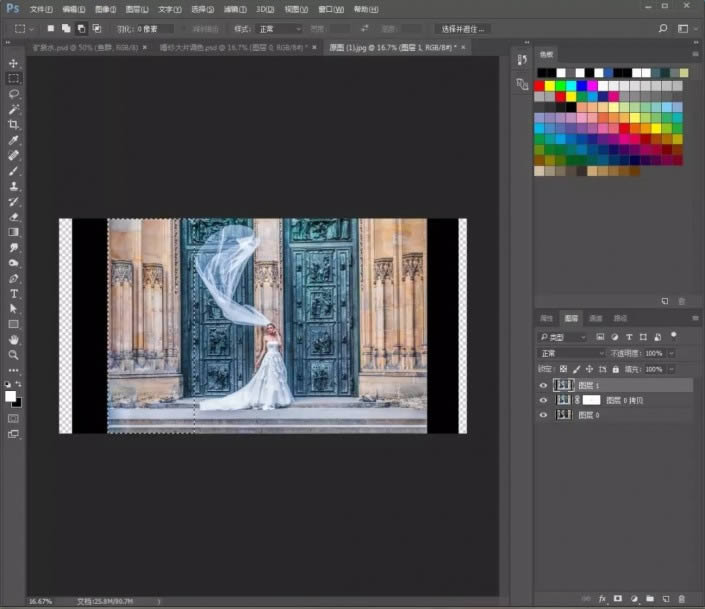
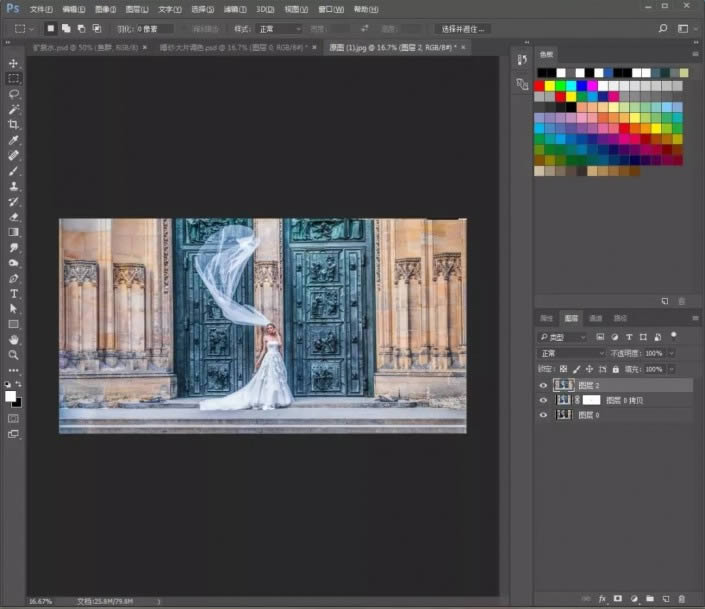
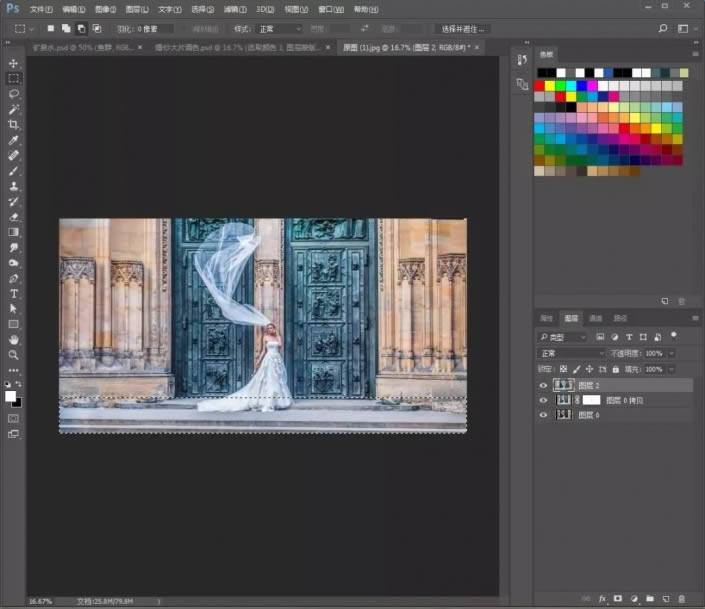
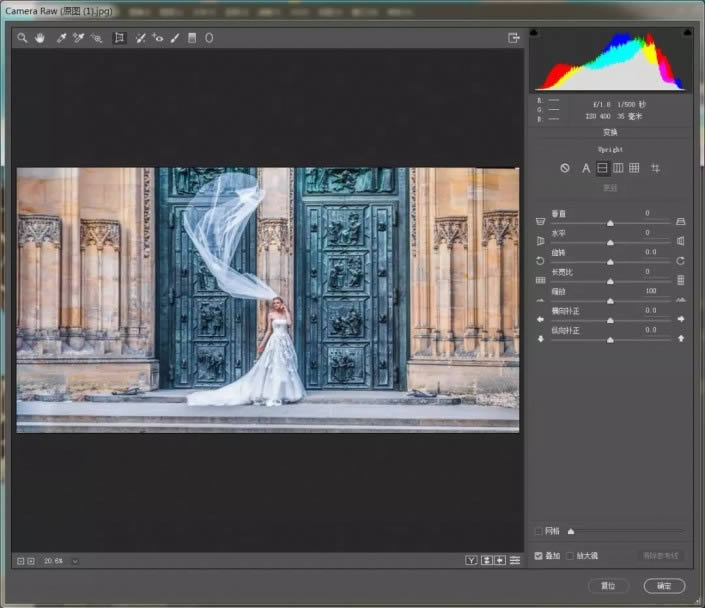
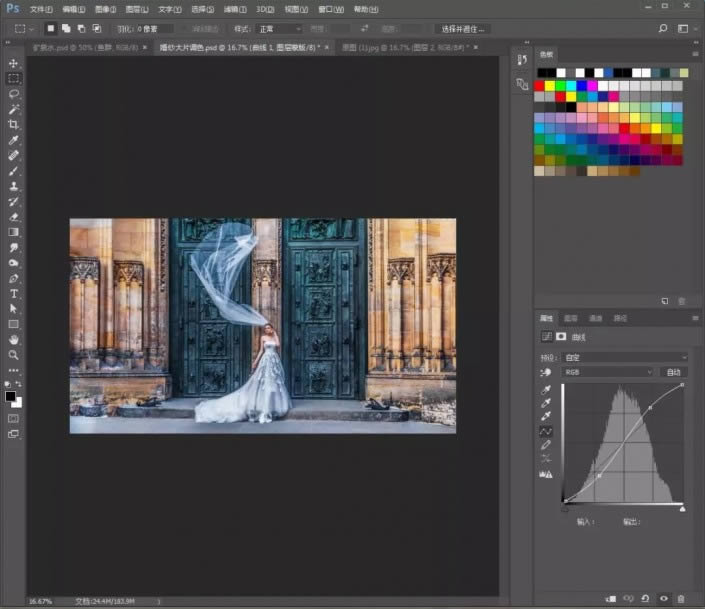
4.在【曲线】蒙版里填充黑色,用画笔在两侧擦除效果
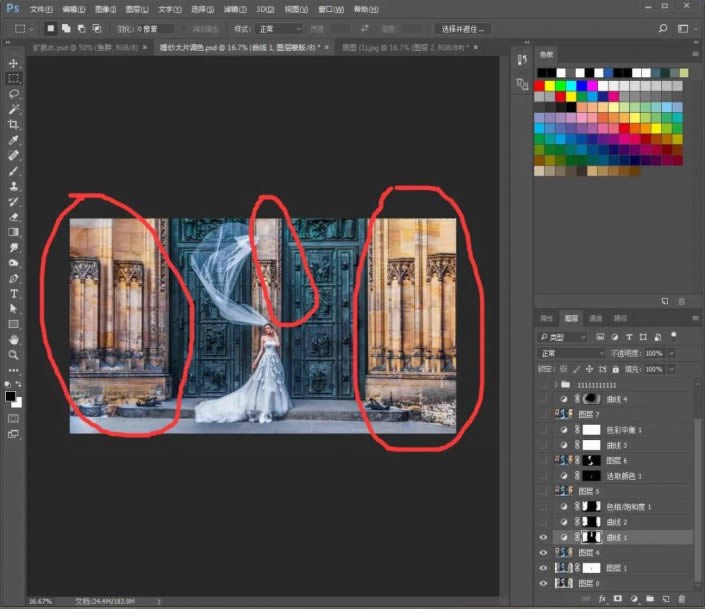
5.再添加【曲线】和【色相/饱和度】,在蒙版里填充黑色,同样在两边擦除效果
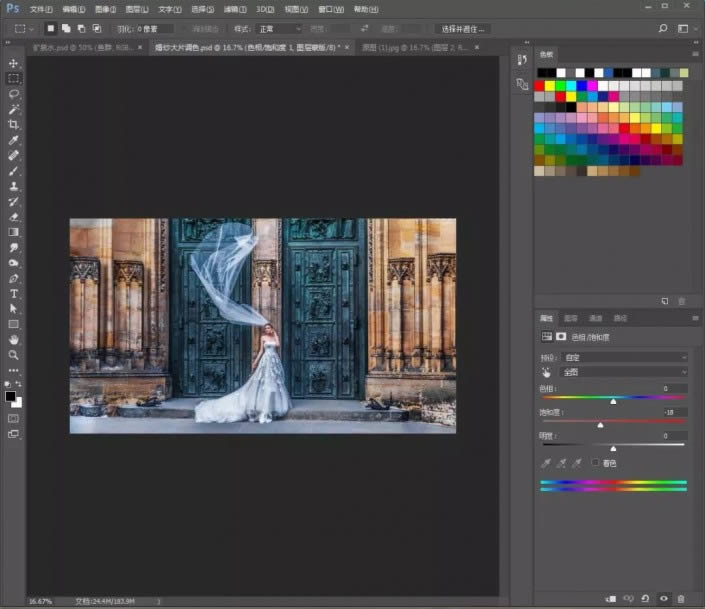
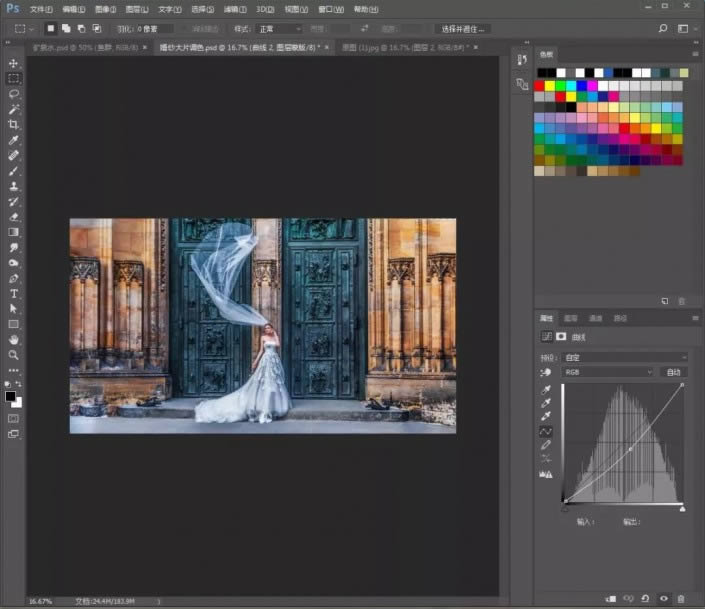
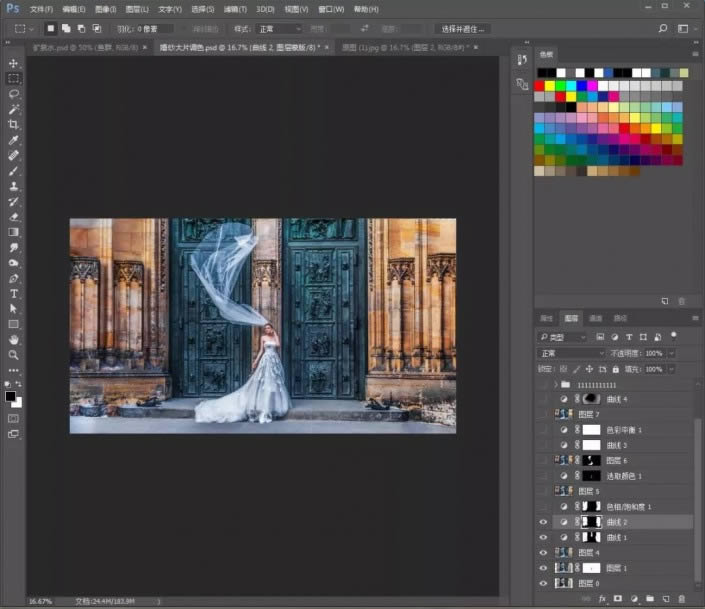
上一页
12 下一页 阅读全文
12 下一页 阅读全文
注意事项:
1、文稿PPT,仅供学习参考,请在下载后24小时删除。
2、如果资源涉及你的合法权益,第一时间删除。
3、联系方式:sovks@126.com
115PPT网 » ps婚纱摄影后期调色教程-ps调出大片感觉的婚纱照效果教程
1、文稿PPT,仅供学习参考,请在下载后24小时删除。
2、如果资源涉及你的合法权益,第一时间删除。
3、联系方式:sovks@126.com
115PPT网 » ps婚纱摄影后期调色教程-ps调出大片感觉的婚纱照效果教程




